DNS服务器部署的详细操作(图文版)
DNS服务器的部署
-
打开虚拟机后查看已经开放的端口,可以看到没有TCP53、UDP53,说明DNS服务端口没有打开
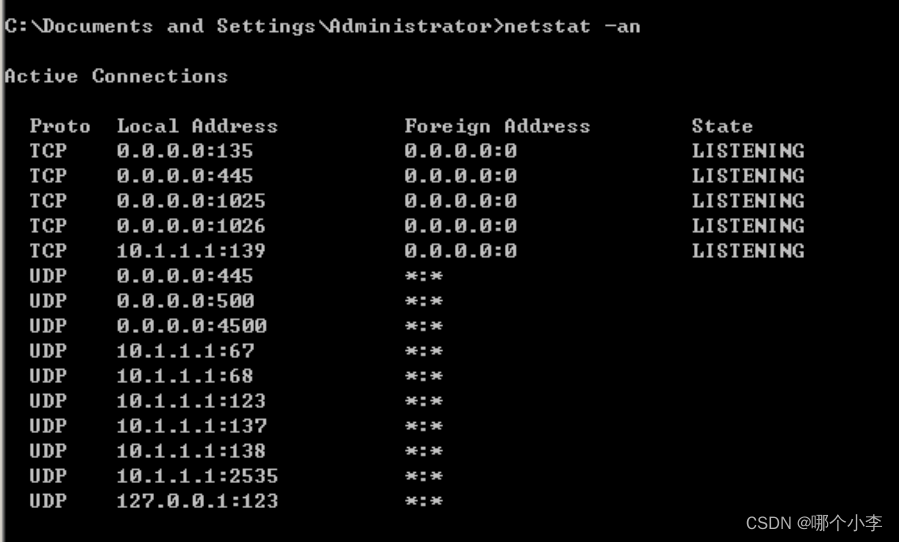
-
打开我的电脑—双击CD驱动器—
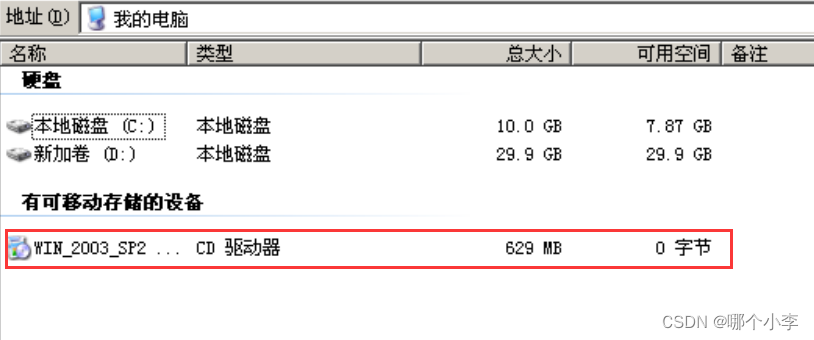
-
选择安装可选的Windows组件
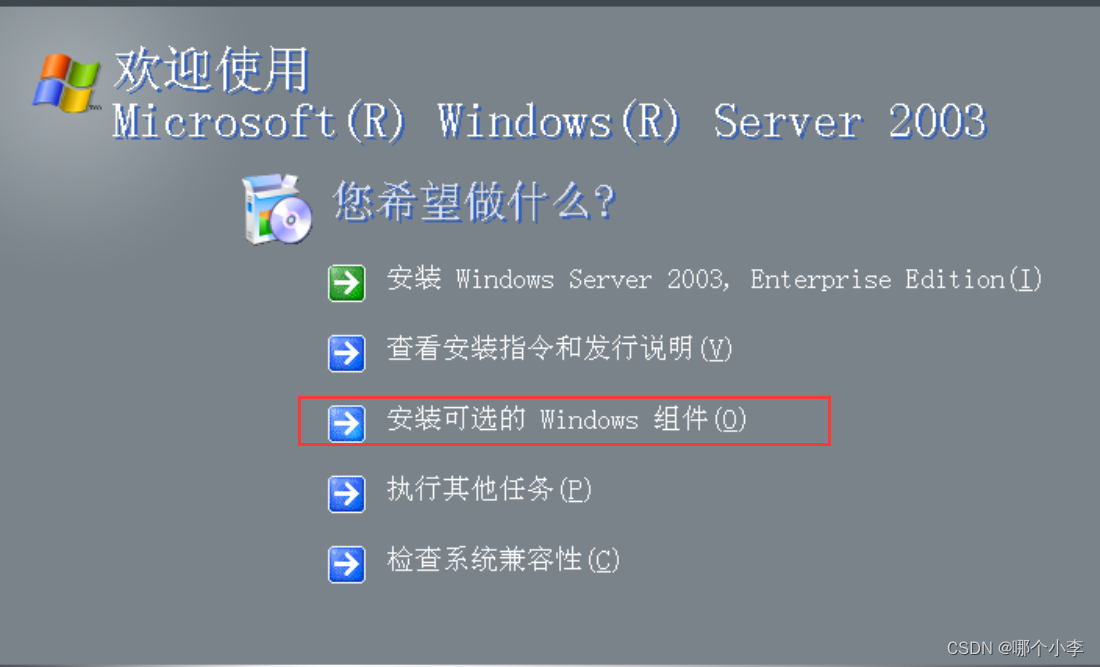
-
选择网络服务—域名系统(DNS)—
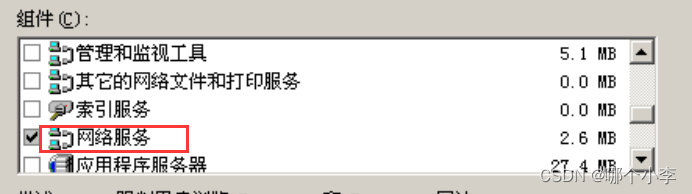
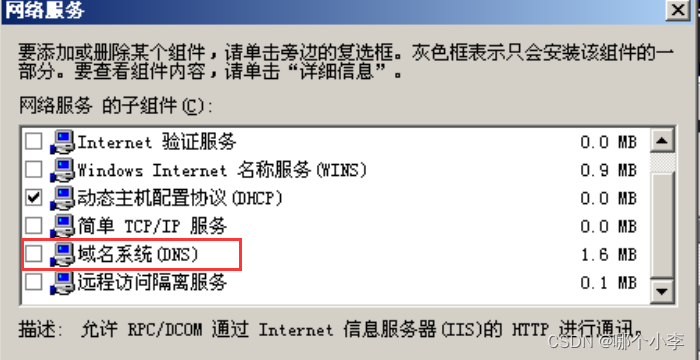
-
点击下一步后会弹出如下弹窗,因为我们要从镜像文件中安装组件,点击浏览查看我们的映像文件是哪个盘,由下图可知,映像文件是E盘,所以我们将文件复制来源改为E:\i386
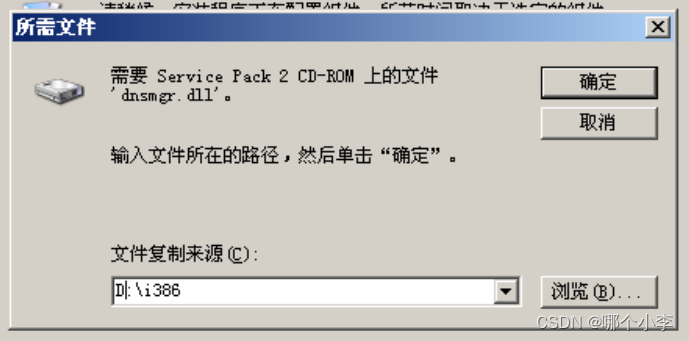
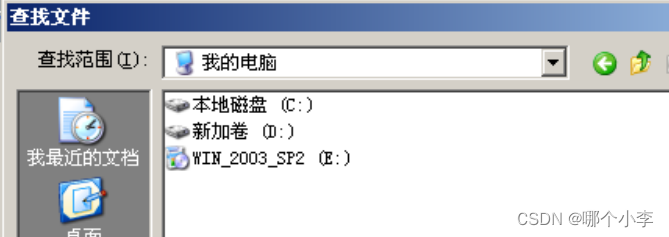
-
弹出的两个弹窗都改为E:\i386
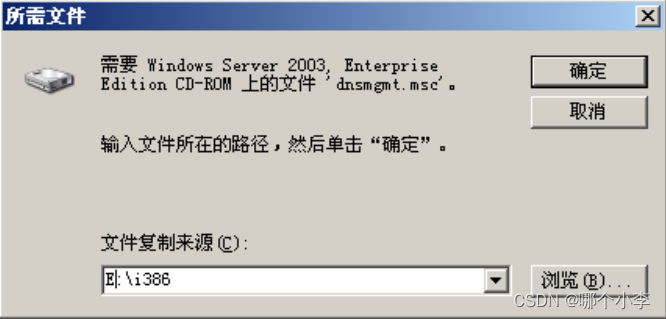
-
完成组件安装
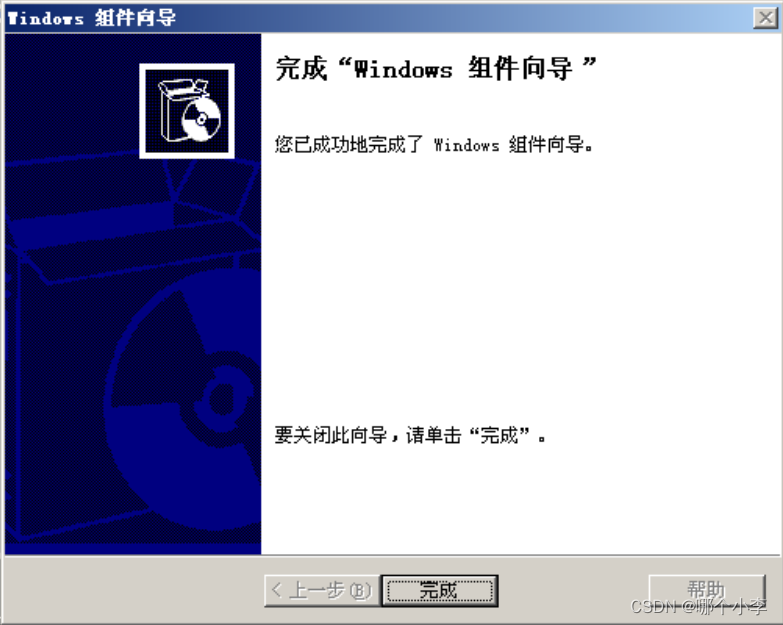
-
完成后回到桌面,打开运行,输入
netstat -an,查看打开的窗口,可以看到TCP53和UDP53两个端口都处于开放状态
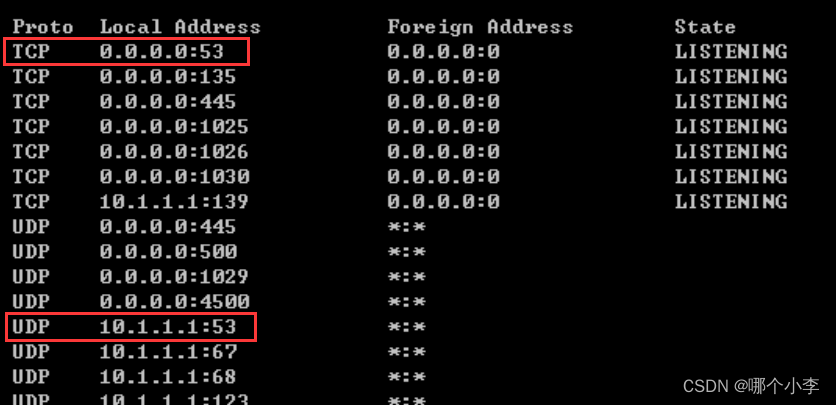
-
下一步,打开我们刚刚安装好的DNS服务器
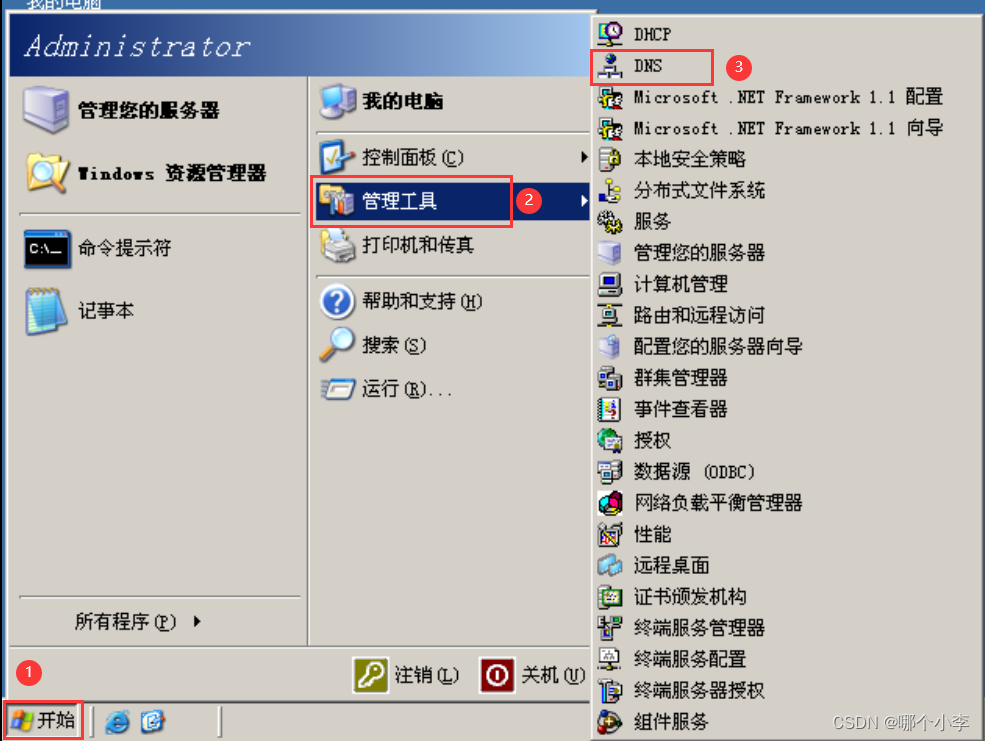
-
新建正向查找区域

-
选择主要区域
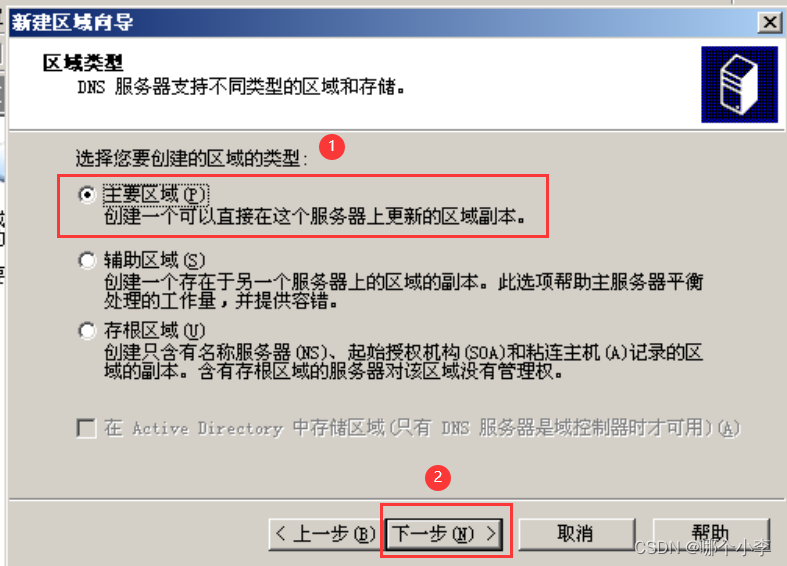
-
设置区域名称
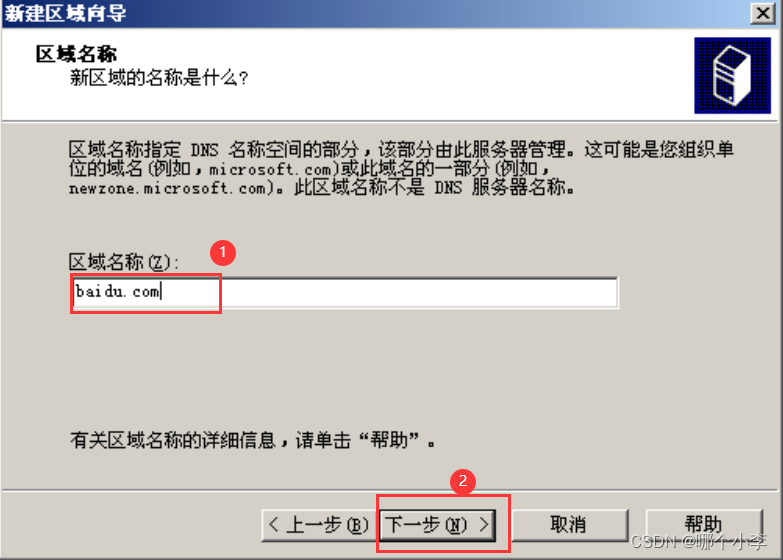
-
直接点击下一步
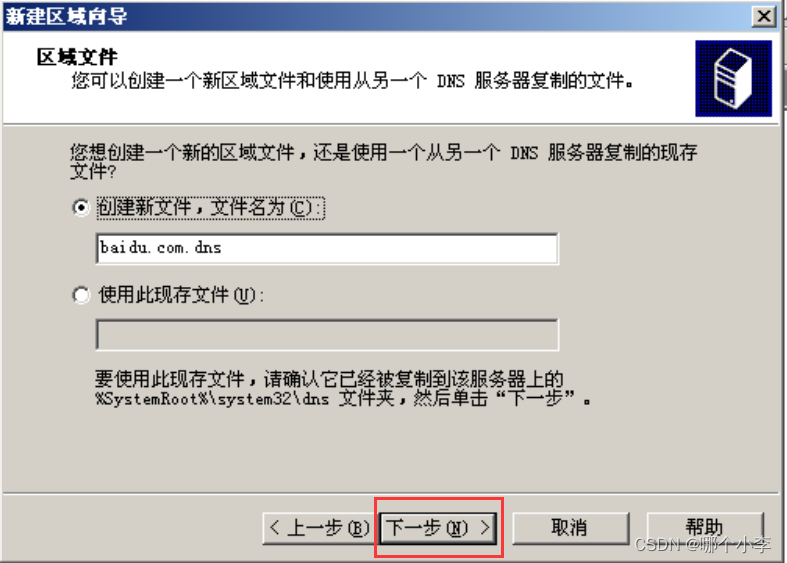
-
选择下一步
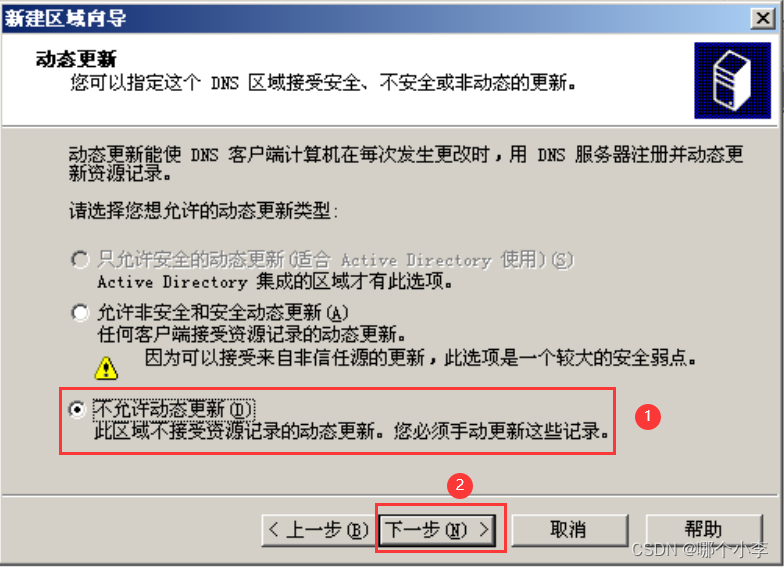
-
点击完成
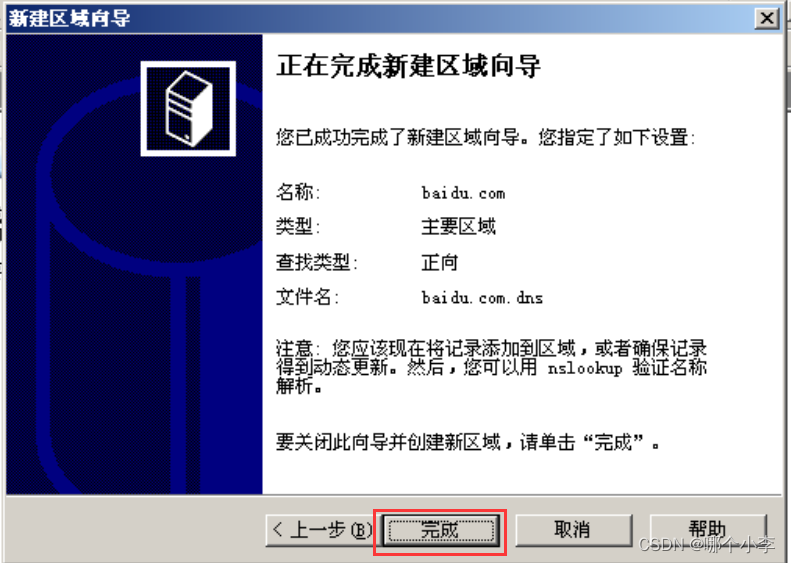
-
双击打开正向查找区域的baidu.com区域文件,接下来百度要解析服务器时,都会在右侧空白处新建一条条的解析记录
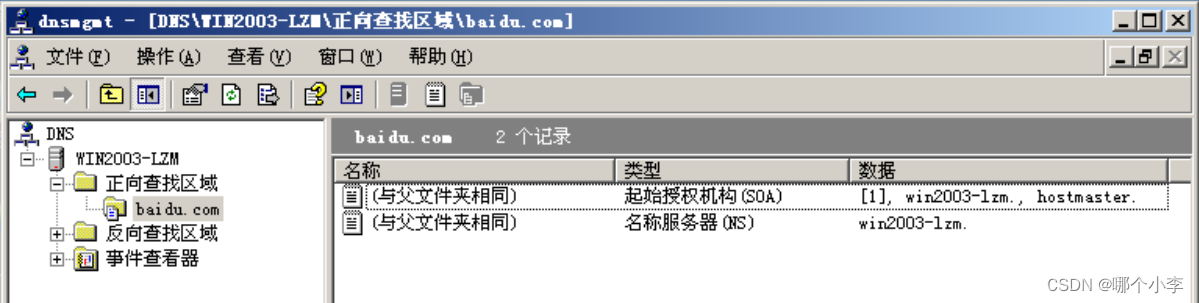
-
与父文件夹相同就是没有主机名,A记录就是正向解析记录
-
我们可以右击空白处,新建一条主机记录,将主机名设置为www
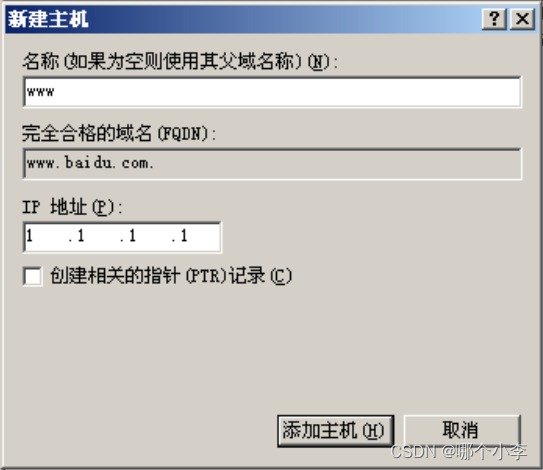
-
此时可以打开另一台Windows XP虚拟机,打开运行,输入
nslookup www.baidu.com,出现如下结果。发现DNS服务的地址不是我们刚刚所设置的1.1.1.1,是因为在TCP/IP属性中,我们选择的是自动获得DNS服务器地址
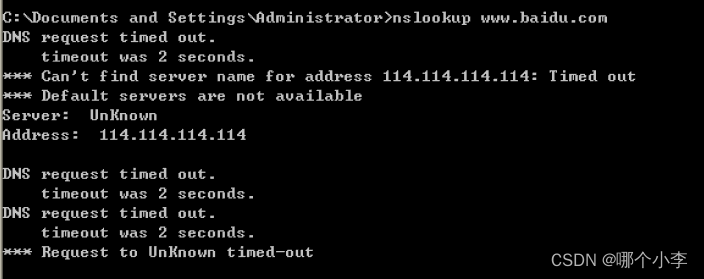
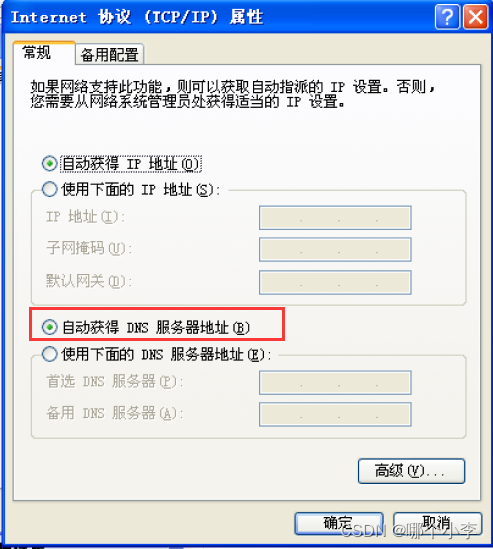
-
此时只需要手动配置DNS服务器地址即可。此处的10.1.1.1是第一台虚拟机的IP地址
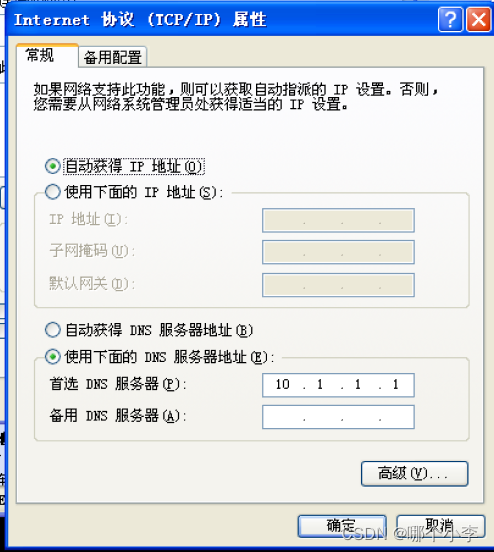
-
再次使用
nslookup www.baidu.com命令进行域名解析
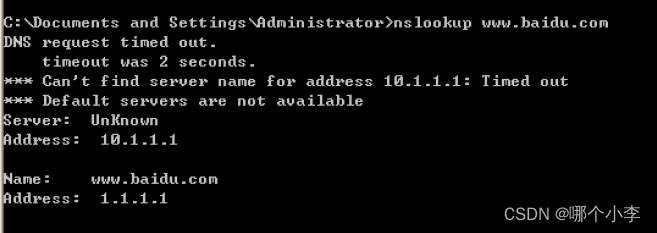
-
部署成功
